• Abgelegt bei: Foto/Video/Audio Lösung • Bewährte Lösungen
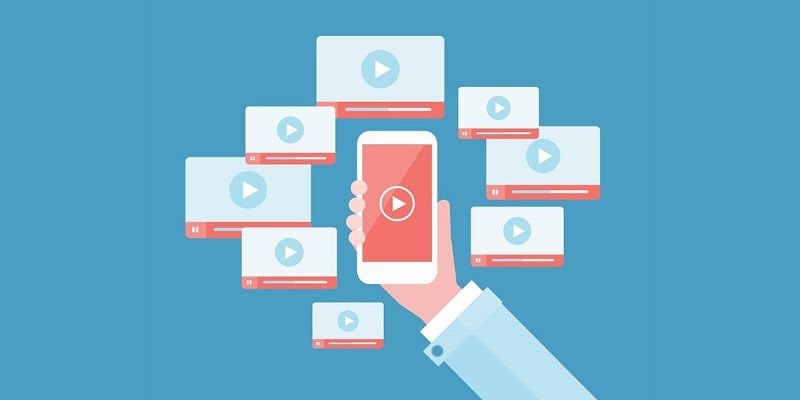
Dies ist eine der vielen Fragen zu den verschiedenen Videoformaten, die wir hin und wieder bekommen. Genau wie Audio gibt es auch Videoformate in Hülle und Fülle, aber die vier am häufigsten verwendeten Mediencontainer sind MP3, MP4, MOV und MPEG4. Obwohl sie alle ähnlich klingen mögen, gibt es einen großen Unterschied zwischen ihnen. In diesem Leitfaden werde ich Ihnen einen klaren Unterschied zwischen ihnen aufzeigen, indem ich MP3 vs. MP4 vs. MOV vs. MPEG4 vergleiche. Lesen Sie weiter und klären Sie Ihre Zweifel an diesen häufig verwendeten Medienformaten sofort.
Teil 1: Was ist ein MP4-Videoformat?
Zuerst lernen wir das gängigste Videoformat kennen, das wir verwenden - MP4. Es wurde von der Expertengruppe der Internationalen Organisation für Normung und bewegte Bilder entwickelt und ist ein Format innerhalb des MPEG-4 Teil 14-Standards. Es umfasst nur ein einziges Videoformat, nämlich .mp4.
- Abgesehen von Videos kann es auch Standbilder und Untertitel speichern.
- Das Format wird vor allem zum Speichern und Streamen von Videos mit Untertiteln verwendet.
- Seine Hauptanwendung liegt in tragbaren Medienabspielgeräten und Streaming-Diensten.
- Der Unterschied zwischen MPEG4 und MP4 besteht darin, dass MP4 eine besondere Erweiterung ist, während MPEG ein Dach für verschiedene Video- und Audio-Formate.
Vorteile
- Da MP4-Dateien Metainformationen im XMP-Format speichern können, können wir damit weitere Informationen über das Video hinzufügen.
- Es kann entweder verlustbehaftete oder verlustfreie Komprimierungstechniken anwenden, so dass die Benutzer ihre Daten nach ihren Bedürfnissen optimieren können.
- Es ist eines der begehrtesten Formate beim Video-Streaming (da es Untertitel enthält).
Wie spielt man?
Wenn Sie nun wissen, was MP4 ist, müssen Sie auch wissen, wie man diese Dateien abspielt. Zum Glück benötigen Sie keinen Medienplayer von Drittanbietern, da es sich um ein universelles Format handelt. Sie können es mit dem Windows Media Player auf dem PC oder mit QuickTime von Mac abspielen.

Teil 2: Was ist ein MP3-Format?
Das von der Moving Pictures Expert Group entwickelte MP3 ist ein allgemein anerkanntes Format für die Audiokomprimierung. Es ist so populär, dass Audioplayer oft als "MP3-Player" bezeichnet werden. Es folgt elementaren Komprimierungsstandards, die in MPEG-1 und MPEG-2 definiert sind. Es wurde ursprünglich 1993 veröffentlicht und erlangte bald darauf universelle Anwendungen.
- Die Bitrate, die MP3-Dateien unterstützen, kann zwischen 8 und 320 kbps liegen. Am häufigsten sind jedoch Dateien mit 128 und 320 kbps Bitrate.
- Da es sich um eine verlustbehaftete Komprimierung handelt, wird die Originalgröße der Audiodateien drastisch reduziert (etwa 75 bis 90 Prozent).
- Das Format wurde ursprünglich als ".bit" eingeführt und nach 1995 als ".mp3" umgestaltet.
Vorteile
- Dies ist ein offenes und allgemein bekanntes Format zum Speichern und Komprimieren von Audiodateien.
- Die Originalgröße der Datei wird drastisch reduziert, so dass sie sich zum Speichern und Übertragen mehrerer Dateien eignet.
Wie spielt man?
Da MP3 ein universelles Format ist, können Sie es mit jedem führenden Audio- oder Media-Player öffnen, einschließlich iTunes und Windows Media Player für Mac. Wenn Sie die MP3-Dateien beim Abspielen nicht finden können, müssen Sie verlorene MP3-Dateien zuerst wiederherstellen.

Teil 3: Was ist ein MPEG4-Videoformat?
Wenn Sie der Meinung sind, dass MPEG4 dasselbe ist wie MP4, dann sind Sie dabei, Ihre Zweifel zu zerstreuen. Im Idealfall ist MPEG4 ein Mediencontainer, der eine weiterentwickelte Version der MPEG1- und MPEG2-Standards ist. Er umfasst sowohl offene als auch patentierte Formate, die sich im Besitz der Moving Pictures Expert Group befinden, und kann Videos und Audios in Erweiterungen wie mp4, m4a, m4p, m4v und m4r enthalten.
- Der MPEG-4 Teil 14 enthält das populäre MP4-Format und verschiedene ISO-Normen.
- Verschiedene MPEG4-Formate werden zum Speichern, Übertragen und Komprimieren von Audio-, Video- und sogar Textinhalten verwendet.
- Berühmt ist auch der Teil 10 des MPEG4-Containers, der das Advanced Video Encoding enthält, das in Nero Digital AVC, QuickTime 7 und x264-Encoder verwendet wird.
- Das Digital Rights Management ist ebenfalls durch MPEG4 standardisiert, um Video- und Audiodateien vor Raubkopien zu schützen.
Vorteile
- Es ist ein riesiges Containerformat, das verschiedene Erweiterungen für Audio und Video enthalten kann.
- Sie können es zum Komprimieren, Speichern und Übertragen von Liedern, Hörbüchern, Videos und mehr verwenden. Es kann auch für Medien-Streaming, in Multiplexen, digitalen Fernsehern, im World Wide Web und so weiter verwendet werden.
- Da es sowohl verlustbehaftete als auch verlustfreie Komprimierungstechniken umfasst, können die Benutzer diejenige auswählen, die ihren Bedürfnissen entspricht.
Wie spielt man?
Universelle Formate von MPEG4 (wie MP4) werden von fast jedem Media Player wie QuickTime, VLC Player oder Windows Media Player unterstützt. Allerdings gibt es auch einige spezifische ISO-Erweiterungen, für die spezielle Player benötigt werden.
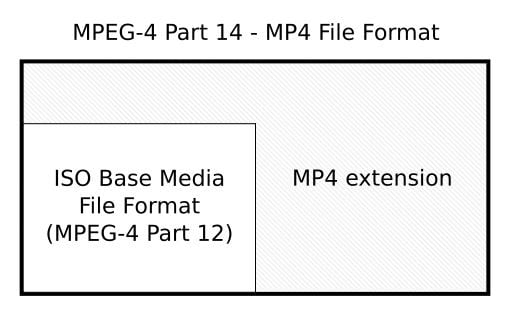
Teil 4: Was ist ein MOV-Videoformat?
Wenn Sie nun die Bedeutung von mp3 und mp4 kennen, lassen Sie uns ein weiteres beliebtes Format kennenlernen - MOV. Dieses von Apple entwickelte Format ist ein patentiertes Medienformat, das entweder die Erweiterungen .mov oder .qt hat. Es kann Audio-, Video- und Textinhalte enthalten und ist speziell für das QuickTime Framework entwickelt worden. Deshalb ist es auch als QuickTime-Dateiformat bekannt.
- Ursprünglich wurde das Format nur von QuickTime auf dem Mac unterstützt, aber jetzt hat es auch bei verschiedenen anderen Plattformen an Popularität gewonnen.
- Das Format ist ähnlich wie MP4, aber es ist im Vergleich zum offenen Format von MP4-Dateien geschlossen.
- Der Container kann sowohl verlustbehaftete als auch verlustfreie Datenkompression aufweisen.
Vorteile
- Das Format wird häufig für die Formatierung von Videos mit Untertiteln verwendet.
- Es wird auch in Videodateien von Spiel- und Konsolenanwendungen verwendet.
- Durch die verlustbehaftete Komprimierung kann die Originalgröße der Videos stark verkleinert werden.
Wie spielt man?
Die meisten Anwendungen, die MP4 unterstützen, sind heutzutage auch mit MOV kompatibel. Mac-Benutzer können MOV-Videos einfach im QuickTime-Player abspielen. Windows-Benutzer können MOV-Dateien entweder im Windows Media Player oder im VLC Player abspielen.
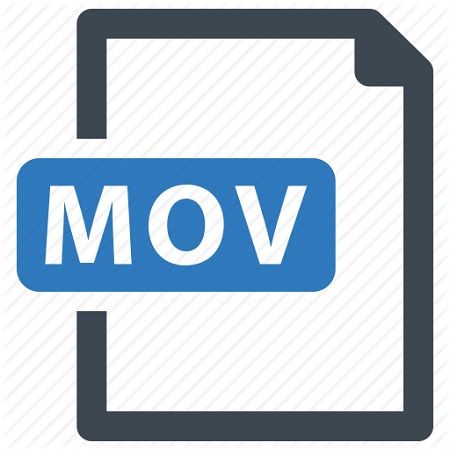
Teil 5: MP4 VS MP3 VS MOV VS MPEG4
Nachdem wir erfahren haben, was MP4 und andere populäre Formate sind, wollen wir schnell verstehen, was sie voneinander unterscheidet. Hier sind die wichtigsten Merkmale von MP4 vs. MP3 vs. MPEG4 vs. MOV zu berücksichtigen.
| Punkte | MP4 | MP3 | MPEG4 | MOV |
| Unterstützte Medien | Video, Audio und Texte | Audio | Video, Audio und Texte | Video, Audio und Texte |
| Komprimierung | Verlustbehaftet und verlustfrei | verlustfrei | Verlustbehaftet und verlustfrei | Verlustbehaftet und verlustfrei |
| öffnen | Ja | Ja | Ja | Nein |
| Akzeptanz | Universal | Universal | Universal | Beschränkt |
| Bewerbungen | Streaming von Videos, Komprimierung, Wiedergabe von Videos mit Untertiteln | Komprimierung, Speicherung und Übertragung von Audiodateien | Es ist ein Containerformat, das zur Komprimierung und Verwaltung von Audio-/Videodateien verwendet wird. | Abspielen von Videos mit Untertiteln oder Komprimieren von Videos |
Wie ändert man verschiedene Medienformate?
Bei mehreren Gelegenheiten möchten wir das Format einer Mediendatei ändern, um Kompatibilitätsprobleme zu vermeiden. Wenn beispielsweise eine Videodatei im MOV-Format von einem Medienabspielgerät nicht unterstützt wird, können Sie die Konvertierung in Betracht ziehen.
Fix 1: Verwendung eines Online-Konverters
Wenn Sie kein spezielles Tool zur Konvertierung von Videos von einem Format in ein anderes herunterladen möchten, dann machen Sie sich keine Sorgen. Es gibt verschiedene (meist kostenlose) Online-Tools, die Ihren Anforderungen gerecht werden können. Einige der gängigen Online-Tools sind Online Video Converter, Covertio, KeepVid, ZamZar, ChipChamp und so weiter. Die meisten dieser Tools funktionieren auf die gleiche Weise. Sie können einfach die zu konvertierende Datei hochladen und das Zielformat auswählen. Das Online-Tool übernimmt die Konvertierung und würde Ihnen am Ende das Herunterladen der konvertierten Medien ermöglichen.
Fix 2: Verwendung eines Offline-Medienkonverters
Wenn Sie häufig Mediendateien von einem Format in ein anderes konvertieren, sollten Sie stattdessen ein Videokonverter-Tool herunterladen. Einige der häufig verwendeten Videokonverter sind Total Video Converter, Any Video Converter, FreeMake Converter, Video Soft, Next Video Converter usw. Sie können diese Tools kostenlos auf Ihren Computer herunterladen, das zu konvertierende Video hochladen und das Zielformat auswählen. Auf diese Weise können Sie Videos von einem Format in ein anderes konvertieren, ohne immer wieder eine spezielle Website besuchen zu müssen..
Abgesehen von diesen kostenlosen Techniken gibt es auch einige Premium-Konverter, für die Sie diese vorher kaufen müssten. Wenn Sie ein Profi sind und keine verlustbehaftete Konvertierung durchführen möchten, können Sie stattdessen den Kauf dieser Werkzeuge in Erwägung ziehen.
Teil 6: Wie man Videos wiederherstellen und reparieren kann
Es gibt Zeiten, in denen wir unsere Videos oft korrumpieren oder versehentlich löschen. In diesen Fällen müssen Sie spezielle Tools von Drittanbietern verwenden, die Ihnen bei der Reparatur Ihrer Videos helfen können.
Benutzer beschweren sich darüber, dass ihre Videos in solchen Szenarien immer beschädigt oder korrumpiert werden.
- Die Medien, auf denen Videos gespeichert sind, können beschädigt werden.
- Die Metadaten der Mediendatei können manipuliert werden.
- Der Mediaplayer könnte die Datei falsch gehandhabt haben.
- Verlust oder Beschädigung von Informationen beim Bewegen von Videos
- Durch Malware oder Viren verursachte Korruption
- Eine drastische Änderung des Dateiformats
- Dateien können auch beschädigt werden, wenn sie ihre Formate mit einem Online-/Offline-Tool ändern.
- Jeder andere Grund im Zusammenhang mit der unsachgemäßen Handhabung von Dateien oder ihrer Speicherung
Die gute Nachricht ist, dass Sie alle Arten von Schäden im Zusammenhang mit einer Videodatei reparieren können, indem Sie Wondershare Video Repair . Das von Wondershare entwickelte Tool ist ein hervorragendes DIY-Videoreparaturwerkzeug, das alle führenden Formate wie MP4, MPEG4, MOV, FLV und mehr unterstützt. Von einem eingefrorenen Video bis hin zu einer beschädigten Datei kann es alle wichtigen Probleme mit Ihrer Mediendatei beheben.
Schritt 1: Beschädigte Videos hinzufügen
Zunächst können Sie die beschädigten Videos einfach der Schnittstelle hinzufügen, indem Sie auf die Schaltfläche "Hinzufügen" oder "Video hinzufügen und reparieren" klicken.

Schritt 2: Beschädigte Videos reparieren
Nach dem Laden der beschädigten Videodateien können Sie den Scan einfach starten und warten, bis er abgeschlossen ist. Eine Anzeige auf dem Bildschirm informiert Sie ebenfalls über den Fortschritt.

Schritt 3: Vorschau und Speichern der reparierten Videos
Das ist es! Sobald der Schnellscan abgeschlossen ist, können Sie die Videos einfach an einem Ort Ihrer Wahl speichern. Bevor Sie die reparierten Videos speichern, können Sie eine Vorschau auf den Inhalt und die Wirkung der Reparatur erhalten.

Schritt 4: Führen Sie eine erweiterte Reparatur durch (optional)
Falls der Schnellscan nicht Ihren Anforderungen entspricht, klicken Sie auf die Option "Erweiterte Reparatur". Nun müssen Sie ein Beispielvideo (im gleichen Format) hochladen, damit die Anwendung es als Referenz für die Reparatur Ihres beschädigten Videos verwenden kann.

Sie können das reparierte Video an der angezeigten Position speichern und einen neuen Ordner benennen.

Da haben wir's! Ich bin mir sicher, dass Sie nach der Lektüre dieses Leitfadens in der Lage wären, zu verstehen, was MP4 ist und den Unterschied zwischen MP3, MP4, MPEG4 und MOV zu verstehen. Falls Sie Ihre Videos beim Verschieben oder Konvertieren beschädigt haben, verwenden Sie ein spezielles Tool wie Wondershare Repairit. Von Experten empfohlen, können Sie damit alle Arten von Videos unter jedem möglichen Szenario problemlos reparieren.
Ihre Dateien reparieren
- Video reparieren
- Kostenloses Videoreparatur-Tool
- Fehler 0xc00d5212
- Videowiedergabefehler 224003 beheben
- 4K-Video-Downloader-Fehler
- Video-Fehler 0xc10100be
- Kein Ton auf YouTube
- PowerPoint kann keine Video-/Audio-Medien abspielen
- Instagram Video kein Ton
- Amazon Prime Video Fehlercode 5004
- VLC kein Ton-Problemen
- Twitch Lagging oder Buffering
- Beschädigte GoPro-Dateien reparieren
- Quicktime Mov wird nicht abgespielt
- Foto reparieren
- JPEG-Dateien reparieren
- Unlesbare Bilder reparieren
- PG-Dateien auf Mac reparieren
- Gray Box in Fotos oder ausgegrauten Fotos
- Beschädigte Fotos mit Repairit reparieren
- Korrektur von verpixelten Bildern
- JPG/JPEG-Fotos online kostenlos reparieren
- 5 besten JPEG-Reparatur-Softwares
- Datei-Reparatur




Classen Becker
chief Editor